Как да редактирате PDF на Chromebook
Повечето Chromebook не се доставят с приложение за PDF редактор, инсталирано по подразбиране, но има PDF редактори на Chromebook, до които можете да получите достъп чрез вашия уеб браузър Chrome. Можете също да използвате Google Play, за да инсталирате приложения за PDF редактор на вашия Chromebook.
Как да редактирате PDF на Chromebook
Има няколко онлайн инструмента, до които можете да получите достъп с вашия Браузър Chrome на Chromebook, за да редактирате PDF файл. Повечето безплатни PDF редактори технически позволяват "редактиране" на PDF файлове, но малцина позволяват пълно редактиране, което включва съществуващ текст, изображения и други елементи на документа.
Всички редактори по-долу са пълни PDF редактори за Chromebook.
-
Един от най-добрите онлайн PDF редактори, които можете да използвате от своя Chromebook, е Сода PDF онлайн. Когато отворите уебсайта, просто изберете Отворете PDF от лявото навигационно меню и прегледайте PDF файла, който искате да редактирате. Изберете Преглед
от менюто и редактиране от лентата. Сега можете да редактирате всеки елемент от текст или изображение в документа, както желаете.
-
Друг страхотен онлайн PDF редактор е Сейда. Когато посетите сайта, изберете Редактиране на PDF документ. След това изберете Качете PDF файл. Прегледайте и отворете PDF файла, който искате да редактирате. След отваряне можете да редактирате всеки текст или изображения в документа. Можете също така да попълвате всякакви формуляри, бели секции, да коментирате и др.

Sejda PDF Editor също е достъпен за изтегляне от Уеб магазин на Chrome ако предпочитате да го използвате като приложение на своя Chromebook.
-
Няма много онлайн PDF редактори, които ви позволяват да редактирате съществуващ текст в PDF файла безплатно, но една алтернатива, която можете да използвате, е PDFpro. Можете да използвате тази опция за конвертирате PDF файл в Word. Когато посетите сайта, изберете Щракнете, за да качите файла си.
Изберете PDF файла и ще видите името на файла да се появи в списък. Изберете падащото меню до Отворете PDF и изберете Преобразуване в Word. Това ще обработи PDF файла в Docx файл. Изтеглете файла и можете да го редактирате в Word и след това да го запишете обратно във формат PDF, ако желаете.
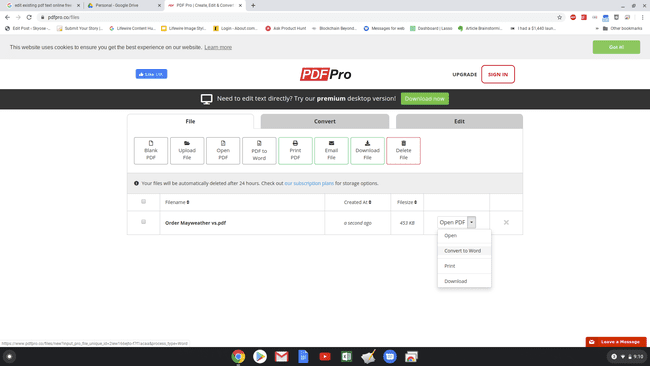
За повечето PDF файлове преобразуването от PDF в Word е много добро и документът трябва да изглежда точно както е в PDF формат. Това улеснява актуализирането на текста или изображенията и след това използване на документа във формат Word или конвертиране обратно в PDF.
Всяко от тези решения работи добре за редактиране на PDF на Chromebook, ако предпочитате да използвате базирано на браузър решение.
Редактиране на PDF от Chromebook
Тъй като Chromebook е уеб-базиран, сте ограничени до базирани на браузър PDF редактори. Ако искате да добавите само текст, изображения и други елементи към вашия PDF документ, всички следните безплатни онлайн редактори на PDF ще работят за вас.
- PDFfiller
- hipdf
- PDFBuddy
- PDF2GO
- FormSwift
- PDFSimpli
Всяко от тях е страхотно решение, когато просто трябва да попълните PDF формуляр, който някой ви е изпратил, или ако искате да добавите нов текст, чертежи, изображения или други елементи към съществуващ PDF документ.
